PowerPoint 2007では、これまでの「スライドデザイン」が「テーマ」と名前を変え、実務に使えるシンプルなものがいくつも用意されています。テーマの配色を変更したり、部分的にカスタマイズするなどすれば、既存のテーマを何通りにも楽しめます。
自分でテーマをカスタマイズする自信はないけれど、既存のものとはちょっと違ったものを使いたいというときは、WebサイトにあるPowerPoint用のテーマをダウンロードするのもひとつの方法です。Webサイトには有料/無料のパワポ用のデザインが数多く用意されており、どのサイトも次々と新しいデザインが更新されているのが特徴です。
今回は、マイクロソフトの「Office Online」のサイトに用意されているPowerPoint 2007用の「テーマ」(すべて無料)をダウンロードして利用する方法を解説します。
「Office Online」に接続する
マイクロソフトの「Office Online」のサイトに用意されているデザインを利用するには、PowerPoint 2007の「デザイン」タブの「テーマ」グループにある▼(その他)ボタンをクリックし、一覧から「Microsoft Office Onlineのその他のテーマ」をクリックします。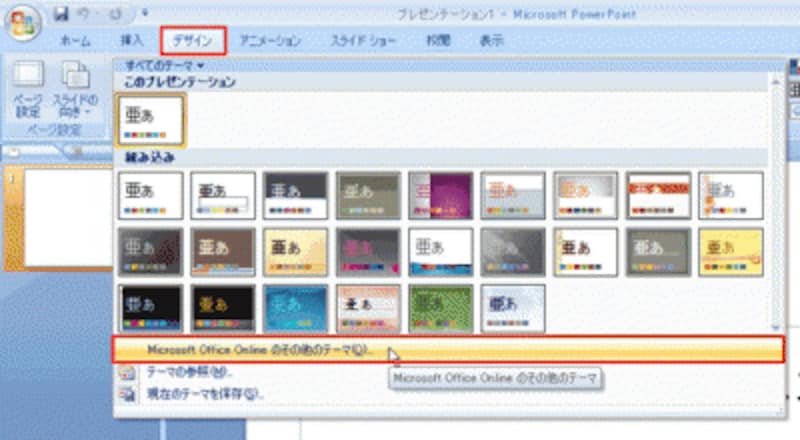
「組み込み」の項目には、PowerPoint 2007のインストール時に登録されたテーマが表示される
自動的にブラウザが起動し、マイクロソフトの「Office Online」の「Officeドキュメントのテーマ」サイトが表示されます。「テーマ」はOfficeソフトで共通に利用できるため、一覧のテーマの「バージョン」には、「PowerPoint 2007、Word 2007、Excel 2007」と表示されているのが確認できます。つまり、1つのテーマをダウンロードするだけで、同じテーマをWord 2007やExcel 2007でも利用できるというわけです。
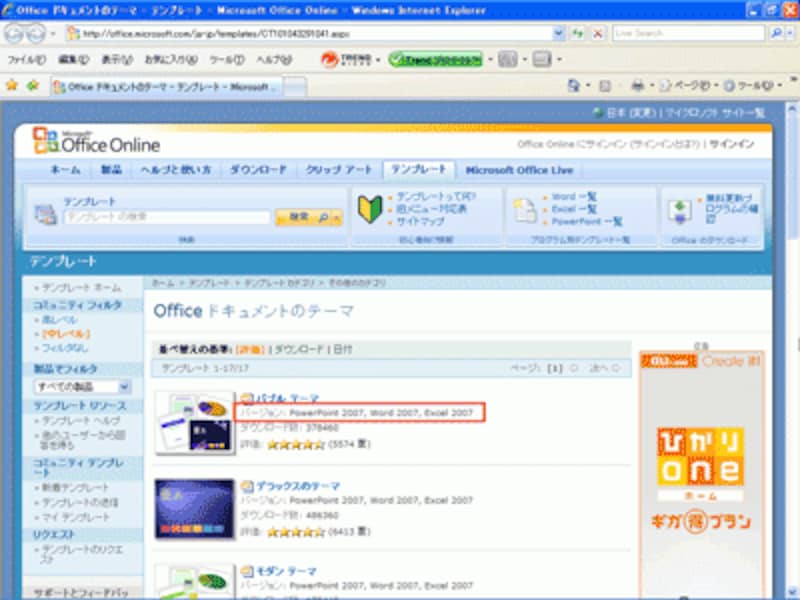
「Officeドキュメントのテーマ」は、Office 2007専用だ
一覧の中から、好みのテーマをクリックすると、ダウンロード画面に進みます。内容を確認して「ダウンロード」ボタンをクリックすると、これだけでダウンロードは完了です。
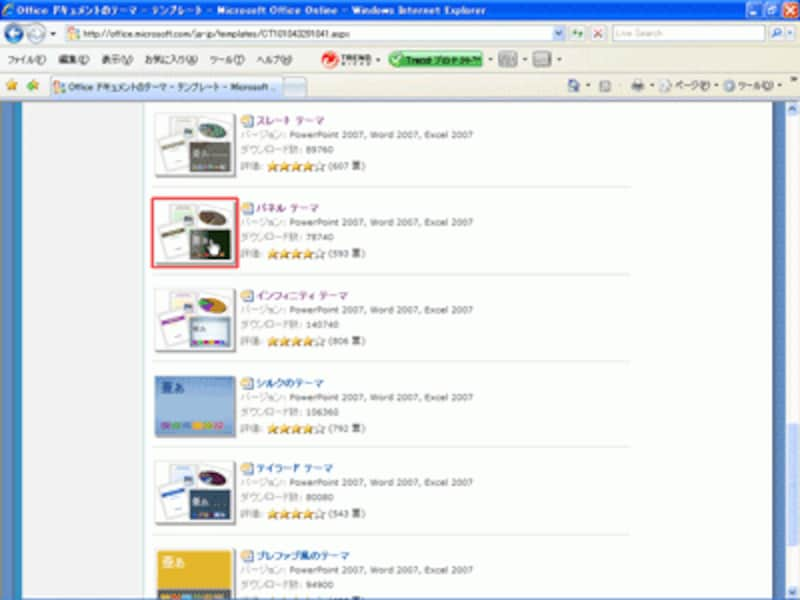
ここでは、「パネル」のテーマをダウンロードする
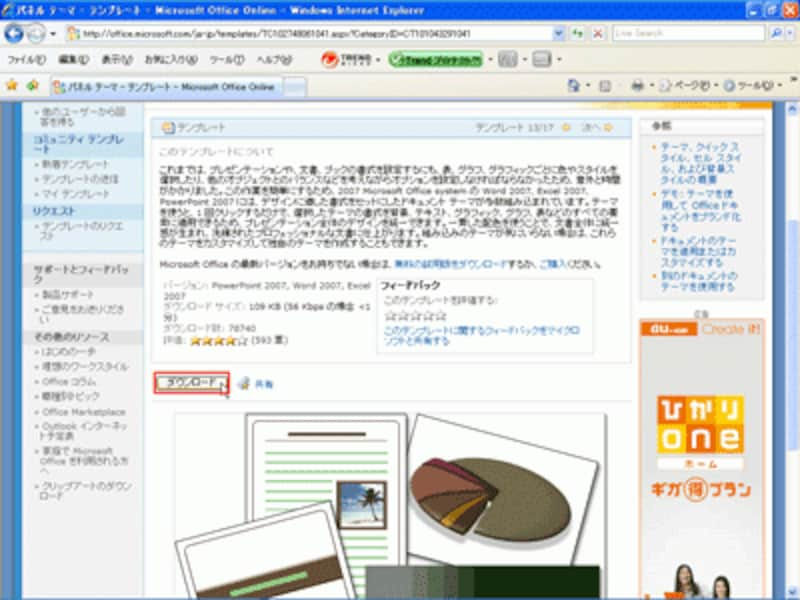
中央の「ダウンロード」ボタンを押すと、あっという間にダウンロードが完了する







